Passaggi dettagliati su come tagliare i brani di iTunes [100% di lavoro]
L'app iTunes è una piattaforma popolare che offre funzionalità sorprendenti. Può anche funzionare sia come lettore multimediale che come organizzatore di file. Puoi persino accedere all'iTunes Store per vedere i brani che puoi acquistare e ascoltare. Se hai una canzone di iTunes che desideri tagliare per qualsiasi scopo, impara la procedura dettagliata di come tagliare le canzoni di iTunes allora sarebbe vantaggioso.
A volte, desideriamo solo che parti o suoni indesiderati vengano rimossi da una determinata traccia, forse applausi e fischi e altri rumori di sottofondo che troviamo poco attraenti e inappropriati. Fortunatamente, l'app iTunes è abbastanza flessibile da gestire il processo di come tagliare la musica in iTunes.
Subito, nella prima parte, imparerai come tagliare le canzoni con iTunes. In effetti, puoi ottenere questo risultato semplicemente eseguendo 5 semplici passaggi. Passiamo subito alla prima sezione di questo articolo allora!
Contenuto dell'articolo Parte 1. Come tagliare brani con iTunesParte 2. Altri strumenti per modificare o tagliare i brani di iTunesParte 3. Migliore alternativa per tagliare i brani di iTunesParte 4. Sommario
Parte 1. Come tagliare brani con iTunes
Come accennato in precedenza nella parte introduttiva, il processo su come tagliare i brani di iTunes che presenteremo in questa sezione dell'articolo è una guida in 5 passaggi. Vedrai i dettagli relativi a ogni passaggio mentre continui a leggere questa sezione.
Passo 1. Assicurati che i brani siano nella libreria di iTunes
Il primo passo nel processo di come tagliare i brani di iTunes è assicurarsi che i brani siano nella libreria di iTunes. Dopo aver aperto l'app iTunes, puoi premere i tasti "Ctrl + O" o toccare il pulsante "File" e quindi scegliere "Aggiungi file alla libreria". Apparirà una finestra di navigazione in cui è possibile scegliere il brano da elaborare. Dopo aver selezionato, fare clic sul pulsante "Apri".
Passo 2. Segna l'inizio e la fine dei tempi
Una volta importato, inizia a riprodurre il brano. Prendi nota dell'ora di inizio e di fine della parte della canzone che desideri conservare. Se desideri vedere gli orari esatti, puoi utilizzare il riquadro "Stato" che si trova nella parte superiore centrale della finestra di iTunes durante la riproduzione del brano. Puoi anche spostarti rapidamente trascinando il cursore sul valore desiderato attraverso la traccia e assicurati di prendere nota di dove desideri che inizi e finisca.
Passaggio n. 3. Seleziona gli orari di inizio e di fine
Dopo aver preparato i dettagli dell'ora, fai clic con il pulsante destro del mouse sul titolo della canzone. Dalle opzioni che vedrai, scegli "Ottieni informazioni".

Verrà visualizzata una nuova finestra. Tocca la scheda "Opzioni". Qui è dove possiamo ottenere i nostri valori desiderati specificati (per gli orari di inizio e fine). Devi ricordare che il formato dell'ora è in minuti, secondi e millisecondi. Assicurati di aver specificato gli orari corretti.
Verranno visualizzate le caselle di controllo accanto a "start" e "stop". Specifica i tempi che desideri utilizzare. Per salvare le modifiche apportate è sufficiente toccare il pulsante “OK”.

Passaggio n. 4. Salvataggio del brano elaborato
Il passaggio successivo su come tagliare i brani di iTunes è salvare la versione modificata del brano di iTunes. Per fare ciò, fai clic destro su di esso e controlla le opzioni visualizzate. Ora seleziona il menu "File", quindi il pulsante "Crea versione AAC". Questa nuova versione creata sarà nella libreria di iTunes accanto a quella originale. Anche se verranno visualizzati con gli stessi titoli, la loro durata dovrebbe essere diversa.

Passaggio n. 5. Verifica della versione modificata del brano di iTunes
Se non sei abbastanza sicuro e desideri eseguire la verifica della versione modificata creata, puoi semplicemente farlo facendo clic con il tasto destro sulla traccia e, tra quelle opzioni mostrate, scegli "Mostra in Windows Explorer/Mostra nel Finder " menù.
Apparirà una cartella con la nuova canzone. Fare clic con il tasto destro su una versione modificata e scegliere "Proprietà", quindi "Dettagli". Qui è dove puoi ottenere la verifica della lunghezza della nuova versione. Completando il quinto passaggio, hai finalmente completato anche la procedura di come tagliare i brani di iTunes.
Parte 2. Altri strumenti per modificare o tagliare i brani di iTunes
Oltre a utilizzare l'app iTunes per tagliare i brani, ci sono anche altre app di modifica che puoi controllare e utilizzare per tagliare i brani di iTunes. Ne condivideremo alcuni qui.
WavePad Audio Editor
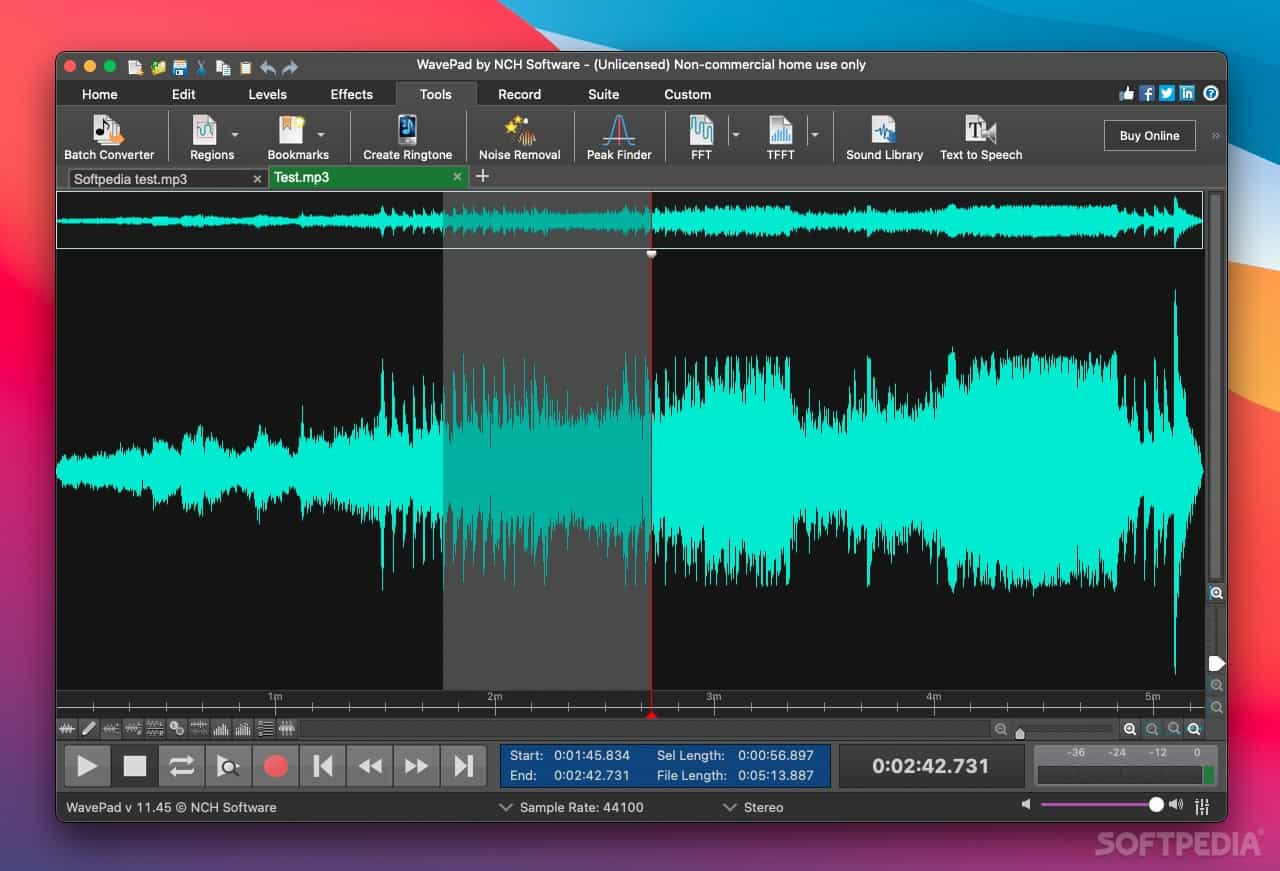
WavePad Audio Editor è anche un'app gratuita che gli utenti Apple possono sfruttare. È anche facile da scaricare e utilizzare. Oltre ad essere uno strumento che funziona bene nel processo di taglio della musica di iTunes, è anche in grado di consentire l'editing video. Ci sono anche effetti incorporati che possono essere apprezzati durante la sessione di editing. La cosa buona di questa app è che continua a fare il suo lavoro anche se lo schermo del PC è stato spento. Questa app è disponibile su App Store.

Un altro strumento che può anche aiutare nel processo di taglio dei brani di iTunes è Audacity. Un editor audio potente, gratuito e open source disponibile da anni, Audacity è ancora la scelta ideale per lavori audio veloci e sporchi. Audacity è disponibile per Windows, macOS e Linux. Può importare ed esportare WAV, AIFF, AU, FLAC e Ogg Vorbis File. Ora puoi importare ed esportare MP3 in modo nativo. Ma Audacity soffre di una delle interfacce utente grafiche più brutte là fuori. Il contrasto è scarso, l'estetica blu su grigio è estenuante e le icone provengono direttamente da un sito di clipart del 1998. Le prestazioni possono essere imprevedibili su alcuni Mac.
Parte 3. Migliore alternativa per tagliare i brani di iTunes
Sebbene abbiamo già condiviso come tagliare i brani di iTunes tramite l'app iTunes stessa e altri strumenti gratuiti nella prima e nella seconda sezione di questo articolo, ci sono ancora degli inconvenienti che potresti incontrare. In realtà, uno dei maggiori problemi è che la musica può essere salvata solo in formato AAC. Inoltre, questi sono strumenti gratuiti e potrebbero sorgere problemi lungo il percorso. In questo caso, devi utilizzare uno strumento in grado di rimuovere qualsiasi limitazione. Pertanto, suggeriamo di utilizzare il TunesFun Apple Music Converter.
Ciò che gli utenti amano del TunesFun Apple Music Converter è la sua capacità di rimuovere la protezione di quei brani che sono sotto crittografia DRM. Inoltre, può convertire i file in formati comuni. In effetti, supporta quelli popolari: MP3, AAC, WAV, AC3, M4A e FLAC. Con questo, ora puoi scarica la musica di sottofondo per la presentazione. Inoltre puoi riprodurre file musicali convertiti su qualsiasi dispositivo e imposta il timer di spegnimento di Apple Music con questi file convertiti.
Con il tasso di conversione 16x di questa app, puoi sicuramente avere i file trasformati in pochi minuti. Tutti i tag ID e le informazioni sui metadati dei brani verranno conservati e mantenuti.
Nel caso in cui ti preoccupi di installare questa app sul tuo computer, non è necessario. Funziona perfettamente con computer Mac e Windows. Inoltre, se hai bisogno di supporto durante l'utilizzo dell'app, puoi chiedere assistenza al TunesFun squadra subito perché l'aiuto è sempre disponibile per chi ne ha bisogno.
Naturalmente, l'app può essere utilizzata facilmente. I tasti di navigazione di questa applicazione software sono semplici da capire per tutti. Ecco anche una guida rapida su come il TunesFun Apple Music Converter funziona quando si tratta di convertire e scaricare brani di iTunes o Apple Music.
Passo 1. Controlla i requisiti di installazione dell'app, scaricala e installala. Una volta che questo è stato installato, procedi ad avviarlo subito. Nella pagina principale dell'app, avvia l'anteprima e seleziona le tracce da elaborare. La scelta di un gruppo è consentita poiché è supportata la conversione batch.

Passo 2. Seleziona un formato di output che desideri utilizzare dall'elenco di quelli supportati. Inoltre, è possibile modificare altre impostazioni dei parametri di output, se lo si desidera. Le opzioni sono appena visualizzate nella parte inferiore della pagina.

Passaggio n. 3. Tocca il menu "Converti" nella parte inferiore dello schermo per avviare il processo. La trasformazione dei file selezionati inizierà immediatamente. La rimozione della protezione DRM deve essere eseguita anche dall'app contemporaneamente.

Passaggio n. 4. Ecco! In pochi minuti avrai con te i file convertiti e non DRM!

Parte 4. Sommario
In effetti, l'app iTunes stessa e altri strumenti gratuiti presentati nella seconda parte di questo articolo sono utili quando si tratta di tagliare i brani di iTunes. Tuttavia, i file salvati saranno in formato AAC che non è riproducibile su molti dispositivi. Quindi, per aiutare con la conversione e il download di brani iTunes o Apple Music protetti, dovresti provare quanto sia efficace il file TunesFun Apple Music Converter è.
Lascia un commento